在日常办公和学习过程中,我们常常需要在word文档中插入各种符号,其中包括箭头。箭头不仅能够帮助我们更清晰地表达信息,还能让文档看起来更加专业和美观。那么,如何在word文档中插入箭头呢?本文将详细介绍几种方法,帮助您轻松完成这一任务。
1. 打开您的word文档。
2. 将光标定位到您希望插入箭头的位置。
3. 点击顶部菜单栏中的“插入”选项。
4. 在新打开的菜单中找到并点击“符号”,这通常位于菜单的右侧。
5. 在弹出的窗口中,选择“更多符号”(具体名称可能因不同版本的word而异)。
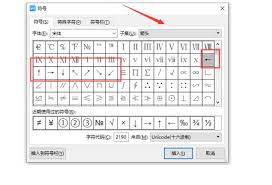
6. 在新的窗口中,切换到“特殊字符”或“符号”标签页。
7. 滚动查找箭头符号,并单击选中它。
8. 最后,点击“插入”按钮,然后关闭对话框。此时,您所选中的箭头就会出现在文档中了。
除了通过上述步骤插入箭头外,您还可以使用快捷键来提高效率。例如,要快速插入向右箭头(→),只需同时按下alt键和数字键盘上的9990(确保num lock处于开启状态)。同样地,不同的箭头符号可能对应不同的快捷键组合,您可以根据需要自行探索。
如果您希望自定义箭头的样式,比如调整其大小、颜色或添加阴影效果,可以考虑使用word中的形状工具:
1. 首先,在word文档中定位光标。
2. 转到顶部菜单栏,选择“插入”选项。
3. 在下拉菜单中找到并点击“形状”。
4. 在弹出的列表中选择一个箭头形状,如直线箭头、弯曲箭头等。
5. 接着,将鼠标指针移动到文档中,按住左键拖拽以绘制箭头。
6. 松开鼠标后,您将看到箭头已经绘制完成。此时,您可以通过控制点调整箭头的大小和方向。
7. 若要更改箭头的颜色或添加其他效果,请右击箭头,选择“格式形状”进行设置。
以上就是在word文档中插入箭头的三种常见方法。无论是简单的符号插入还是复杂的自定义绘制,相信您都能根据自己的需求选择合适的方式。希望这篇文章对您有所帮助!

在日常办公中,文件盒标签的制作是整理文档、提高工作效率的重要一环。使用word软件可以方便、快捷地设计出符合需求的文件盒标签。以下将从准备工作、标签设计、文字设置及打印应用等多个维度详细介绍word文件盒标签的制作方法。一、准备工作在制作文件盒标签前,首先需要

在日常工作中,我们常常需要对word文档中的页面进行一些格式上的调整,以确保文档看起来整洁美观。其中,调整页边距是一项非常常见的需求。以下是如何在microsoftword中整体调整页边距的步骤:1.打开你的word文档。2.点击顶部菜单栏中的“布局”选项。3

在日常工作中,我们经常需要使用各种各样的字体来使文档更加美观、专业。方正小标宋简体作为一种常见的字体,在正式文件和公文中的应用非常广泛。然而,对于初次接触word的用户来说,找到并正确使用这种字体可能会感到有些困惑。今天,我们就来详细探讨一下如何在word中找

随着互联网技术的发展,网站成为了企业和个人展示自己、进行业务交流的重要平台。然而,在享受便利的同时,网站的安全问题也日益凸显。尤其是对于使用wordpress搭建的网站来说,如何有效地利用各种安全插件来保护网站不受黑客攻击、病毒感染等威胁,是每个网站管理者需要

在使用microsoftword进行文档编辑时,错别字的出现不仅影响阅读体验,还可能传递错误的信息。为了提高工作效率和文档质量,掌握快速查找错别字的方法至关重要。以下是一些实用的技巧和步骤,帮助你在word中迅速发现并纠正错别字。1.利用拼写和语法检查功能wo

时间:2025/03/10
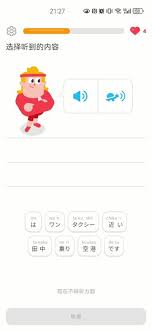
时间:2025/03/10
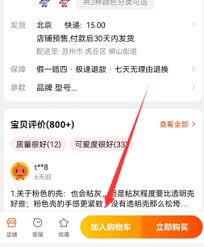
时间:2025/03/08
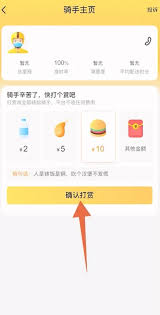
时间:2025/03/07
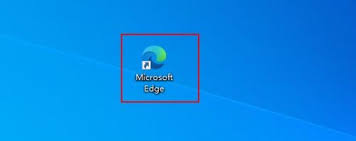
时间:2025/03/07

时间:2025/03/07

时间:2025/03/06
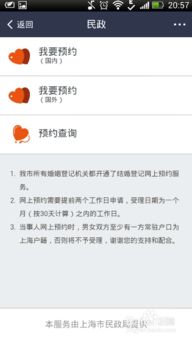
时间:2025/03/06
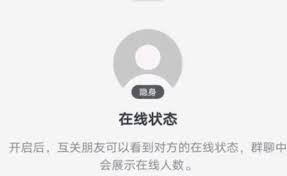
时间:2025/03/06
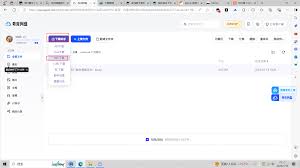
时间:2025/03/06